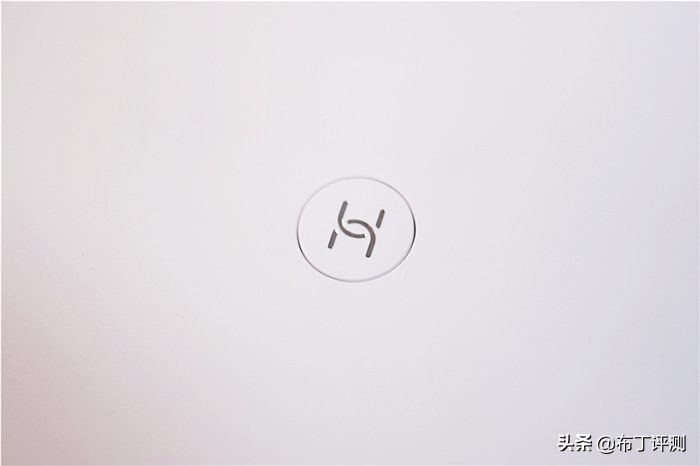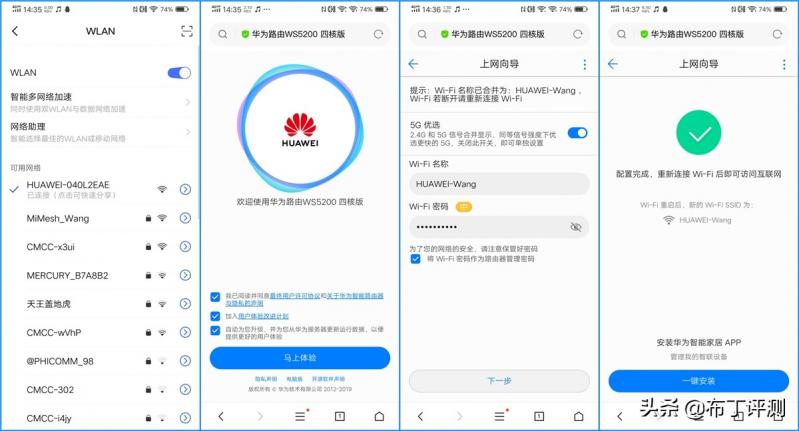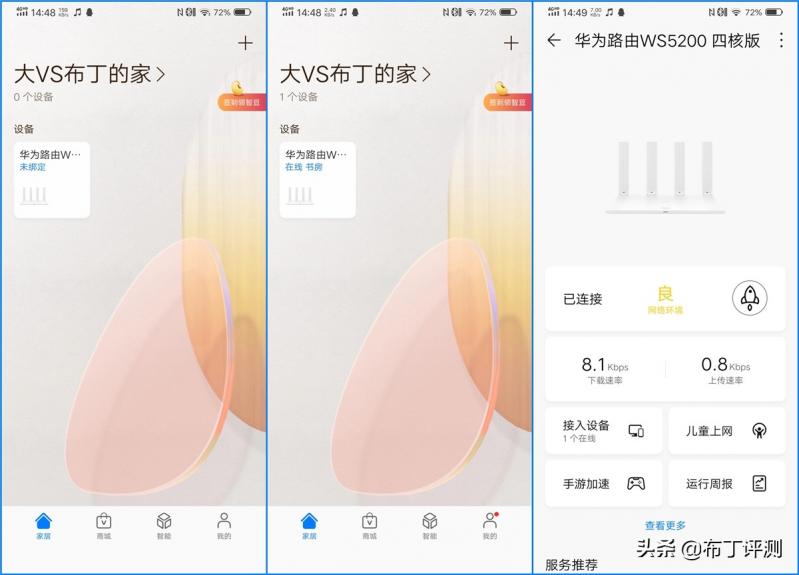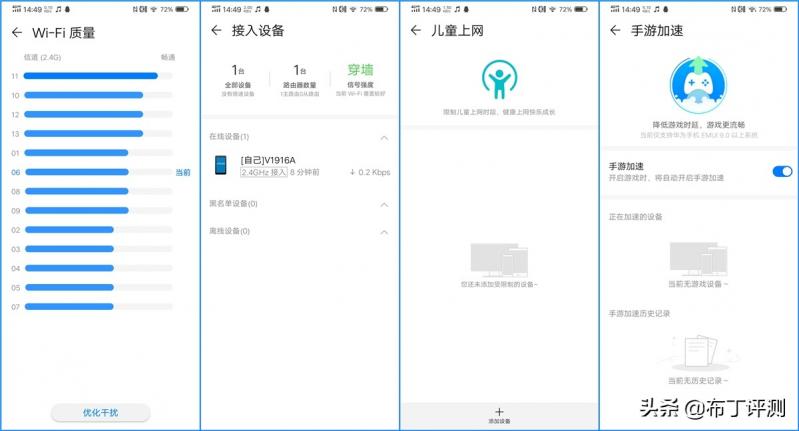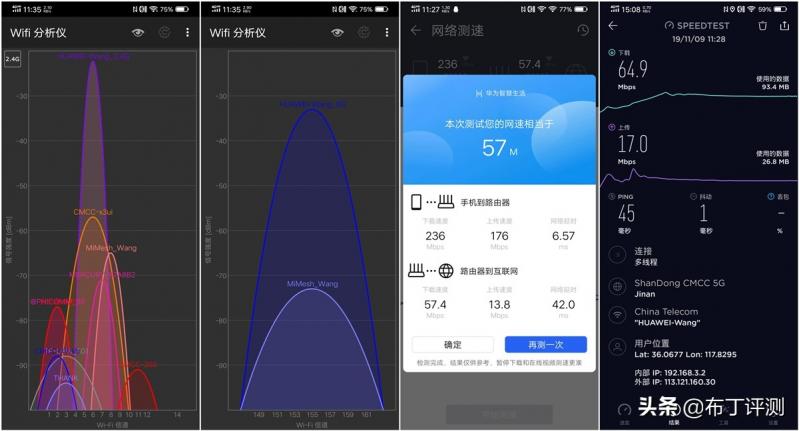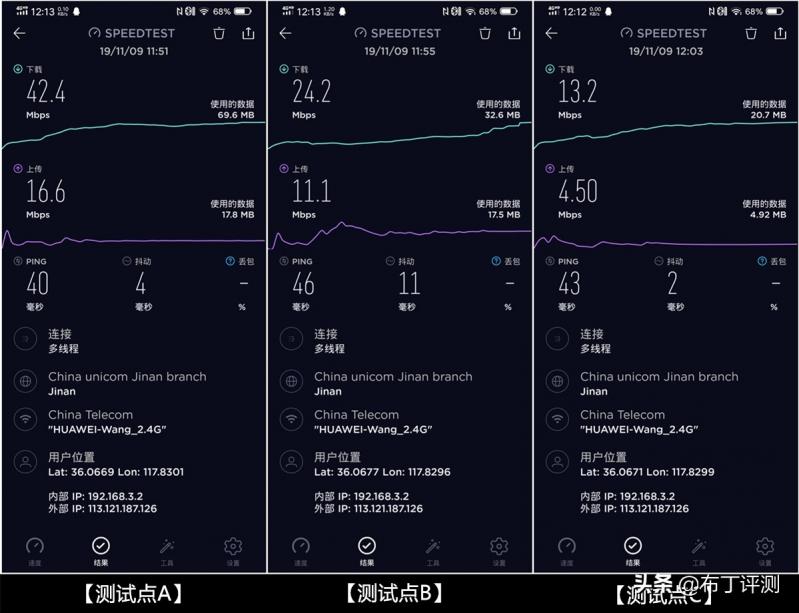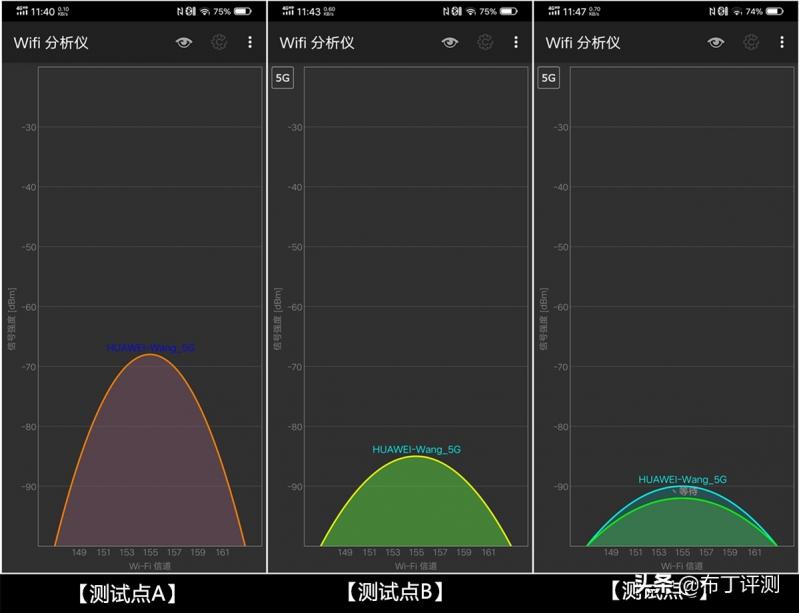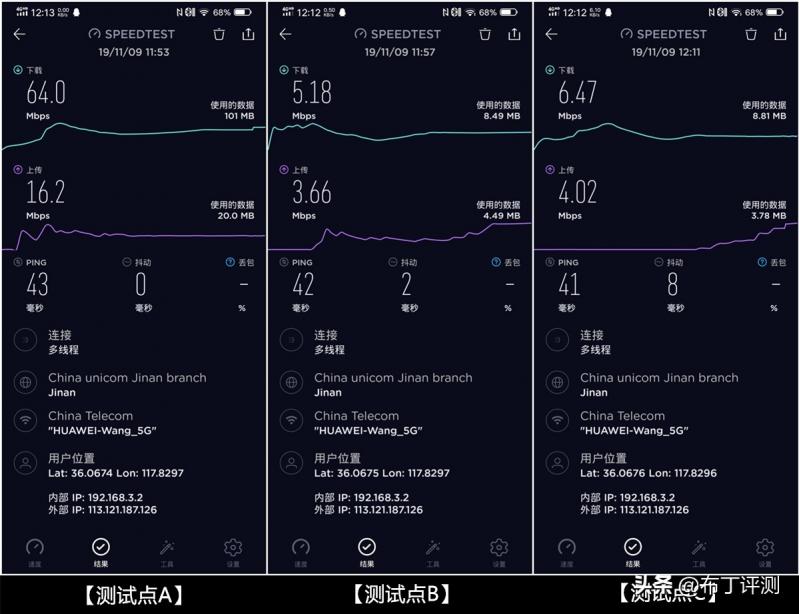说起路由器,相信大家应该都很熟悉了,基本上已经成为了家庭的标配。而随着loT时代的来临,我们家中的路由器已经不再只是为手机、平板、电脑等服务,现在要连接智能音箱、智能电视、智能家居产品等众多loT设备,随着连接设备数量的增加,对于路由器的芯片要求也越来越高,以往的单核、双核处理器已经不能满足用户的需求。近期华为带来了全新升级的华为路由WS5200四核版,搭载华为自研额凌霄四核处理器,能够带来更快、更稳定的上网体验,下面我就带大家去详细了解下。
丨外观:
华为路由WS5200四核版采用了白色纸质包装盒,正面印有路由器的实物图片和名称,采用凌霄四核1GHz、四信号放大器、双千兆,背面是关于路由器的产品规格和特色功能介绍,可以让大家对路由器简单了解。
开启包装盒后,能够看到内部物品摆放整齐,盒中除了路由器外,就只有快速入门和电源适配器了,并没配备网线,需要用户提前准备,这点稍微有些不人性化。
华为路由WS5200四核版不需要进行任何组装,取出后就能直接开始使用,采用了简约时尚的座式设计,再加上纯白色的配色,能够轻松融入到各种家居环境之中。
路由器的表面经过了磨砂处理,触感细腻舒适,正面中间位置有个圆形H键,对于支持H键或Hi键的华为路由器或智能家居设备,可以通过H按键实现一键配对组网,让用户使用起来更方便。
在路由器的前方中间位置有个指示灯,正常上网状态下为绿色常亮,如果显示为红色常亮则表示无法上网,我们可以根据指示灯的颜色来判断路由器当前的工作状态。
路由器的接口都被集中放在了背面,从左到右依次为电源接口、WAN/LAN接口*4和复位孔,其中网口支持盲插,直接插上网线即可开始进行配置,让用户使用起来更加方便。
华为路由WS5200四核版配备了四根高性能5dBi加宽天线,而且还配备了四颗独立外置信号放大器,再结合强大的LDPC弱信号纠错算法,能够让覆盖范围更广,即使是些复杂的环境也能轻松应对。
在路由器的底部,中间位置贴有产品参数标签和入网许可证,两侧被密集条形孔占据,这是路由器的散热孔,而且底部两侧还进行弧度处理,能够更好的散热效果,让路由器保持稳定运行。
丨体验:
华为路由WS5200四核版的安装也很简单,由于采用了WAN/LAN自适应接口,将网线插入任意网口即可开始配置,只需连接出厂WiFi、配置WiFi名称和密码就能轻松完成配置,而且即使你忘记了宽带账号密码也没事,支持老路由器账号及密码复制操作,相信大部分都能轻松完成配置操作。
当路由器配置成功后,前面的指示灯会显示为绿色,此时就可以进行正常的上网了。
如果你想对路由器进行远程设置操作,需要配合手机端的“华为智慧生活”APP来使用,首次使用需要进行设备绑定,绑定成功后即可进入到路由器主界面。
通过路由器主界面,我们不急你可以查看当前网络状态、下载速率、上传速率,还拥有Wi-Fi质量、接入设备、儿童上网、手游加速和运行周报等功能,用户可以根据需要快速进行选择,不过手游加速功能只支持EMUI9.0以上系统的华为手机,还是有一定局限性的。
通过路由器主界面的“查看更多”选项,可进入到“全部功能”界面,这里共拥有18个选项,大家可以根据实际需要来对路由器进行相应的设置,不过其中的手游加速、loT专属通道和HiLink智联功能都是针对华为手机和华为智能家居产品。另外路由器还支持升级操作,官方会不定期的进行系统推送,让路由器保持稳定运行。
对无线路由器来说,其实功能方面只能算是补充,大家应该还是对无线信号覆盖和传输速率更关心。对相信大家更关心的还是无线信号覆盖和传输速率吧。华为路由WS5200四核版采用全新高性能5dBi加宽四天线+独立四信号放大器,而且支持LDPC弱信号纠错算法,能够带来更强的覆盖效果,下面我就带大家去实际了解下。
先来看下测试环境,由于宽带入户线的限制,路由器只能放在如图的书房之中,测试面积为118㎡左右,入户宽带为100M,选择了3个点进行测试,其中信号覆盖使用手机WiFi分析仪测试,传输速率使用“Speedtest”专业测速软件进行测试,下面我们来看下华为路由WS5200四核版的实际表现如何。
为了能够让大家对信号覆盖和传输速率的变化有个参考,这里先在放置路由器的房间测试了下2.4GHz信号和5GHz信号的覆盖和传输速率。
先对华为路由WS5200四核版的2.4GHz WiFi信号覆盖进行测试,通过测试可以看到,在相隔一面墙时,信号的覆盖就出现了明显下降,而在相隔两面墙时,无线信号的覆盖再次出现了衰减,其中C点的信号强度只有-80dBm左右,不过上网、看视频等都是没问题的,还是能够正常使用的。
通过“Speedtest”专业测速软件对2.4GHz频段进行了网速测试,可以看到相隔一面墙的A点下载速度还能达到42.4Mbps,基本和路由器所在房间相同,而在相隔两面墙的B点和C点的下载速率就出现了明显下降,不过并不影响正常使用。
下面再来看下华为路由WS5200四核版5GHz信号的表现,先对信号覆盖效果进行测试,可以看到在相隔一面墙的A点信号同样出现了明显衰减,而在相隔两面墙的B点和C点,信号再次出现明显衰减,而且信号已经不稳定了,特别是C点基本上没法正常使用了。当然由于目前的技术限制,5G信号穿墙弱暂时还无法解决,所以相隔两面墙时还是选择连接2.4GHz信号吧。
如果说仅通过网络覆盖不能有明显感受的话,这里对5GHz频段下的网速也做了测试,其中相隔一面墙的A点网速可达64.0Mbps,虽然信号出现了衰减,不过下载速率并没有变化,而在相隔墙的B点和C点,可以看到下载速率只有5.18Mbps和6.47Mbps,而且信号还不稳定,已经影响到正常使用了。综上所述,相隔一面墙时建议连接5G信号,两面墙时连接2.4G信号更好。
当然了,如果你家中之前就有个路由器的话,其实还可直接将华为路由WS5200四核版当做中继路由器使用,我将它放在家中的客厅,这样所有房间的信号覆盖就得到了改善。不过注意当华为路由WS5200四核版为中继路由器是,无法使用手机APP进行设置,只能通过浏览器进入到路由器后台进行设置操作。
丨结语:
对于华为路由WS5200四核版来说,外观时尚简约、安装简单,硬件配置方面进行了全面升级,不仅搭载华为自研的凌霄四核处理器,能够连接更多的设备,而且配备了全新加宽四天线+四信号放大器,能够轻松覆盖中大户型,带来更高速畅快的上网体验。在加上还支持手游加速、loT专属通道和HiLink智联等 专属功能,如果你正在使用华为手机和华为智能家居产品的话,能够带来好的使用体验。如果说不足之处的话,就是很多功能都是专门针对华为品牌产品,其他手机品牌无法享受。
以上教程由“WiFi之家网”整理收藏!
原创文章,作者:华为路由器,如若转载,请注明出处:https://www.224m.com/206921.html